تبديل الشبكات على الهاتف الذكي باستخدام تاسكر. تاسكر لنظام Android: ملك الأتمتة. كيف يعمل تاسكر؟
وفي منتصف الصيف، وصل عدد التطبيقات في متجر جوجل بلاي الرسمي إلى مليون تطبيق. ولعل الأكثر وظيفية بينهم هو تاسكر. على الرغم من أن التطبيق لا ينتمي إلى فئة "الألعاب"، وعلى الرغم من أنه يتطلب الكثير من الوقت لإتقانه، إلا أنه لا يزال دائمًا في مقدمة البرامج المدفوعة الأكثر شهرة على Google Play.
حقيقة أن تاسكر لديه جمهور كبير من المعجبين ليس مفاجئًا، لأن التطبيق يسمح للجميع بالعثور على طرقهم الخاصة لاستخدامه. بشكل عام، تاسكر هو تطبيق التشغيل الآلي. يعتمد ذلك على فكرة أن العديد من الإجراءات التي يقوم بها المستخدم على جهازه المحمول تكون، أولاً، قابلة للتكرار، وثانيًا، مرتبطة بأحداث معينة. على سبيل المثال، عندما تأتي إلى المسرح أو إلى المركز الطبي، تقوم بإيقاف تشغيل الصوت على هاتفك، وعندما تجد نفسك في المنزل، تقوم بتشغيل Wi-Fi على جهازك اللوحي. يمكن لـ Tasker تنفيذ جميع هذه الإجراءات تلقائيًا، مما يريح مالك الجهاز المحمول من أمور أخرى أكثر أهمية.
تاسكر ليس تطبيق التشغيل الآلي الوحيد لأجهزة Android، ويمكن أيضًا العثور على العديد من إمكانياته في on(x) وLocale وما شابه. ومع ذلك، لا توجد تطبيقات أخرى وظيفية مثل تاسكر. يتجاوز البرنامج القوالب المعتادة - مع بعض المهارات في استخدامه، يمكنك التوصل إلى أي سيناريوهات أتمتة تقريبًا تحتوي على العديد من المستويات، وحتى إنشاء تطبيقاتك الخاصة بناءً على تاسكر.
ولكن إذا قمت بتنزيل تاسكر لأول مرة (تتوفر نسخة تجريبية مجانية على موقع المطور تعمل لمدة سبعة أيام)، فمن المرجح أن تشعر بخيبة أمل. يشبه التطبيق مربعًا به مصمم به العديد من الأجزاء المختلفة. ومع ذلك، لا تتناسب جميع الأجزاء معًا، ولا توجد حالات استخدام جاهزة في التطبيق.

لذلك، حتى من أجل إنشاء أبسط سلسلة من الإجراءات، يجب عليك أولاً فهم مصطلحات تاسكر ومبادئ عملها.
⇡ المصطلحات الأساسية
هناك سبعة مصطلحات أساسية تستخدم للعمل مع التطبيق: المهام، والإجراءات، والسياقات، والملفات الشخصية، والمشاريع، والمشاهد، والمتغيرات. أساس أي عمليات يستطيع البرنامج تنفيذها هو الصيغة التالية: "إذا حدث الحدث X، فأنت بحاجة إلى تنفيذ Y تلقائيًا."
حرف Y في هذه الصيغة هو إجراء، وهو شيء ينفذه التطبيق تلقائيًا في ظل ظروف معينة. يمكن أن يتمثل الإجراء في إرسال رسالة نصية قصيرة، أو إيقاف تشغيل الإشارة عند تلقي المكالمات الواردة، أو عرض إشعار على الشاشة، وما إلى ذلك. في المجمل، يقدم التطبيق أكثر من مائتي إجراء. تحتوي معظمها على إعدادات ويمكن ربطها ببعضها البعض.

X في الصيغة هو سياق، أي حدث أو شرط معين، عند تشغيله، يبدأ تاسكر في التصرف. يوفر التطبيق عدة أنواع من السياقات: الوقت والتاريخ والمكان والحدث والحالة.

إذا كان الهاتف الذكي خارج المدينة، فهذا هو سياق المكان، والساعة 7:15 صباحًا هو سياق الزمن. سياق الحدث هو، على سبيل المثال، استلام مكالمة واردة من رقم محدد. وسياق الدولة هو حالة معينة نشطة لفترة معينة من الزمن. وخلال هذا الوقت يتم تنفيذ الإجراءات المحددة.
لا توجد أفعال ولا سياقات من تلقاء نفسها. تتم إدارة الإجراءات من خلال المهام، وتتم إدارة السياقات من خلال الملفات الشخصية. يمكن أن تحتوي مهمة واحدة على أي عدد من الإجراءات، ويمكن أن يحتوي ملف تعريف واحد على ما يصل إلى أربعة سياقات وما يصل إلى مهمتين. وبالتالي، يمكن تنفيذ مجموعة كاملة من الإجراءات في عملية واحدة.
يمكن أن تحتوي المهام على أي عدد من الإجراءات ويمكن أن تكون متعددة المستويات. يوفر تاسكر الإجراء الذي يبدأ المهمة. ولذلك، يمكنك إنشاء مهمة تتضمن إجراءً يؤدي إلى تشغيل مهمة أخرى. يمكن إطلاق المهام ضمن ملف تعريف، وكذلك من تلقاء نفسها، على سبيل المثال باستخدام الأدوات أو الاختصارات، من خلال تطبيقات الطرف الثالث.
يتضمن ملف التعريف كلاً من السياقات والمهام، وإذا تم استخدام عدة سياقات في ملف تعريف، فيمكن أن يكون سياق واحد منها فقط سياق حدث، لأن الإطلاق المتزامن لسياقين في نفس الوقت أمر مستحيل. يحتوي ملف التعريف على إعداداته الخاصة، والتي يمكنك من خلالها تحديد أولوية تشغيل المهام، وتمكين وضع التشغيل "الصامت" (عندما لا تكون المعلومات المتعلقة بتنشيط ملف التعريف مرئية في شريط حالة Android)، وتحديد الحد الأقصى لعدد عمليات التنشيط الخاصة به، وحدد الحد الأدنى المسموح به من الوقت الذي يمكن أن يمر بين عمليتي إطلاقه.

يوفر تاسكر أيضًا القدرة على إنشاء عناصر واجهة المستخدم، والتي تسمى المشاهد. يتم استخدام مفهوم المشروع لتنظيم جميع المهام والملفات الشخصية والمشاهد في مكان واحد، ولتصدير وإنشاء تطبيقات فردية بناءً على إعدادات Taskler.
⇡ البدء
أول شيء يجب فعله بعد تشغيل Tasker هو التبديل إلى الوضع العادي في إعدادات التطبيق. افتراضيًا، يبدأ في وضع المبتدئين ويحتوي على واجهة مبسطة. في علامات التبويب المقابلة، يمكنك إنشاء ملفات تعريف ومهام ومشاهد وعرض قائمة الملفات الموجودة.
تم تصميم أيقونة الصاعقة البرتقالية الموجودة أعلى النافذة لتمكين/تعطيل جميع الملفات الشخصية النشطة بسرعة. يمكن استخدام البحث المدمج لاكتشاف المهام والملفات الشخصية والمشاهد وإعدادات التطبيق التي تم إنشاؤها مسبقًا، بالإضافة إلى الحصول على معلومات المساعدة حول البرنامج (الميزة الأخيرة تعمل فقط عبر الإنترنت).
على سبيل المثال، لنقم بإنشاء ملف تعريف بسيط يقوم بتشغيل تطبيق Skype تلقائيًا عند توصيل سماعة الرأس بالجهاز. في علامة تبويب الملفات الشخصية، انقر فوق الزر لإنشاء عنصر تطبيق جديد وحدد سياق الحالة "الأجهزة → سماعات الرأس متصلة". في قائمة "النوع"، حدد "مع ميكروفون" بحيث يستجيب التطبيق فقط عند توصيل سماعة الرأس.

ارجع إلى قائمة الملفات الشخصية وأضف مهمة جديدة إلى ملف التعريف.

سوف تحتاج إلى التوصل إلى اسم عشوائي لذلك، قل "إطلاق Skype". إضافة إجراء جديد إلى المهمة. لسهولة التنظيم، يتم تقسيمها إلى مجموعات، منها أكثر من عشرين.

انتقل إلى فئة "الإشارة → القائمة". الآن تحتاج إلى تكوين الإجراء. للقيام بذلك، في حقل العناصر، انقر فوق الزر "إضافة عنصر جديد"، ثم انقر فوق الزر "إجراء". حدد الفئة "التطبيق → تشغيل التطبيق"، ثم حدد Skype من قائمة جميع التطبيقات المثبتة التي سيتم عرضها.
ملف التعريف الجديد جاهز للاستخدام. افتراضيًا، يتم تمكين جميع ملفات التعريف التي تم إنشاؤها حديثًا في تاسكر مباشرة بعد الإنشاء، لذلك إذا كنت لا تخطط للعمل معها بعد، فاستخدم المفتاح الموجود بجوار اسم ملف التعريف.

يتم حفظ جميع المهام التي أنشأها المستخدم في علامة التبويب "المهام". يمكن تحريرها وإعادة استخدامها أيضًا عند إنشاء ملفات تعريف جديدة. يتم عرض قائمة المهام المتاحة في كل مرة تقوم فيها بإضافة مهمة إلى ملف تعريف جديد. بالمناسبة، إذا تم تحديد مهمة خاطئة عن طريق الخطأ في القائمة، فيمكنك العودة بسرعة إلى نافذة التحديد باستخدام زر تبديل الحدث. يتم أيضًا عرض زر مشابه - تبديل الحالة - عند إضافة السياق.
إذا كنت تريد أن يحتوي ملفك الشخصي على عدة سياقات أو مهام، فما عليك سوى لمس السياق (المهمة) الموجود فيه بالفعل مع الاستمرار بإصبعك لفترة من الوقت. ستظهر قائمة يمكنك من خلالها اختيار إضافة عنصر جديد. تتيح هذه القائمة أيضًا إمكانية حذف العناصر الحالية، واستنساخ السياقات (وهذا مناسب إذا كنت بحاجة إلى إضافة سياقين من نفس النوع مع إعدادات تم تغييرها قليلاً)، وتغيير المهام إلى سياقات أخرى.
⇡ إطلاق المهام باستخدام القطعة في الوضع اليدوي
كما ذكرنا أعلاه، يمكن إطلاق المهام ليس فقط تلقائيًا، ضمن الملفات الشخصية، ولكن أيضًا بناءً على طلب المستخدم. إحدى الطرق الملائمة لبدء التشغيل يدويًا هي إنشاء أداة مهمة على شاشة البدء. في هذه الحالة، لا توجد شروط مطلوبة لتشغيل مهمة الامتثال.
لإنشاء عنصر واجهة مستخدم لبدء مهمة، انتقل إلى قائمة عناصر واجهة مستخدم Android. انقر مع الاستمرار على تاسكر حتى تظهر الأداة على شاشة البدء. سيؤدي هذا إلى فتح قائمة اختيار المهام. يمكنك إما الاختيار من المهام الموجودة أو إنشاء مهمة جديدة. سيقدم لك تاسكر بعد ذلك خيار إضافة إجراءات إضافية إلى المهمة وتحديد رمز لعرض الأداة. بمجرد اكتمال الإعداد، يمكنك رؤيته على شاشة البداية.
على الرغم من أن تاسكر يوفر القدرة على التشغيل يدويًا، إلا أن الغرض الرئيسي من التطبيق هو تنفيذ المهام تلقائيًا. لذلك، دعونا نلقي نظرة على أمثلة لإنشاء العديد من الملفات الشخصية الشائعة.
⇡ تمكين ميزات توفير الطاقة عندما تكون طاقة البطارية منخفضة
تعتبر بعض ميزات الهاتف الذكي ملائمة، ولكن لها تأثير كبير على عمر بطارية الجهاز. إذا لم تتمكن من إعادة شحن هاتفك الذكي وتحتاج إلى تشغيله لأطول فترة ممكنة، فيمكنك استخدام Tasker لضبط بعض الوظائف لإيقاف تشغيلها تلقائيًا. يتم ذلك باستخدام سياق الحالة ومهمة تحتوي على عدة إجراءات.
أضف السياق "الحالة → الشحن → مستوى شحن البطارية". في إعداداته، حدد مستوى الشحن الذي سيتم عنده تشغيل المهمة.

أنشئ مهمة جديدة وأضف الإجراء "الشاشة → سطوع العرض". قم بتقليل سطوع الشاشة إلى المستوى المطلوب. ارجع إلى إضافة الإجراءات وأضف إجراءً آخر، على سبيل المثال، "الشبكة → تغيير حالة Wi-Fi". تأكد من ضبط إعدادات الإجراء على تعطيل. سيقوم تاسكر الآن أيضًا بتعطيل اتصالات Wi-Fi.
يمكنك أيضًا تعطيل المزامنة التلقائية. للقيام بذلك، أضف الإجراء "الشبكة → المزامنة التلقائية" وحدد خيار "تعطيل" في قائمة "التثبيت".
يمكنك إضافة إجراءات أخرى من شأنها أن تساعد في إطالة عمر بطارية جهازك.

⇡ إشارة صوتية في حالة ارتفاع درجة حرارة البطارية
يمكن أن يؤدي ارتفاع درجة حرارة البطارية إلى تعطل الجهاز، لذا سيكون من الجيد معرفة ذلك في أقرب وقت ممكن من أجل الاستجابة بشكل مناسب. لإنشاء مثل هذا الملف التعريفي، يتم استخدام سياق الحدث "الشحن → ارتفاع درجة حرارة البطارية". ستتضمن المهمة المستخدمة في ملف التعريف الإجراء "Signal → Notification with sound".

يتلخص إعداد الإجراء في تحديد ملف صوتي (يمكن أن يكون هذا أي ملف صوتي مخزّن في ذاكرة الجهاز أو على بطاقة SD، بالإضافة إلى إشارة من مجموعة صوت تاسكر). يمكنك أيضًا تكوين عرض إشعار نصي على شاشة الجهاز. يجب إدخال النص في حقل "العنوان".
⇡ إرسال الإخطارات على أساس الموقع
إذا كان جهازك مزودًا بوحدة GPS، فيمكنك استخدام سياق الموقع. إنه مفيد جدًا لأولئك الذين يعانون من النسيان. على سبيل المثال، إذا نسيت باستمرار الذهاب إلى البنك لاستلام بطاقة جديدة، فيمكنك ضبط Tasker بحيث يرسل لك رسالة نصية قصيرة بمجرد أن تكون ضمن دائرة نصف قطرها خمسمائة متر من الفرع.
يتم تشغيل سياق المكان بواسطة خرائط Google. عند تحديده، تحتاج إلى تحديد إحداثيات البنك، بالإضافة إلى نصف قطر تشغيل السياق. لتلقي تذكير عبر الرسائل القصيرة، تحتاج إلى استخدام مهمة مع الإجراء "الهاتف → إرسال رسالة نصية قصيرة". في حقل "الرسالة"، اكتب نص تذكير، وفي حقل "الرقم"، أضف رقم هاتفك الخاص.
يمكن أن يعمل سياق "المكان" بدون نظام تحديد المواقع العالمي (GPS)، وذلك باستخدام إعدادات الشبكة. لكن تحديد الموقع في هذه الحالة أقل دقة.
⇡ الرد التلقائي على الرسائل القصيرة والمكالمات الفائتة
يستخدم تاسكر المتغيرات لتنفيذ بعض الإجراءات. لا يمكنك الاستغناء عنها، على سبيل المثال، إذا كنت بحاجة إلى استخدام هاتفك الذكي كجهاز الرد الآلي، وإرسال الرسائل إلى جميع الأرقام التي تم تلقي الرسائل القصيرة أو المكالمات منها. لنفترض أنه لا ينبغي إرسال الرسائل على مدار الساعة، ولكن فقط في الأوقات التي لا تستطيع فيها الرد بنفسك: بعد ساعات العمل وفي الليل. لتنفيذ مثل هذه المهمة في الملف الشخصي، تحتاج إلى استخدام سياقين، لأنه من الضروري إنشاء حالة معقدة لبدء الإجراءات: "إذا تلقيت رسالة نصية قصيرة أثناء النوم أو الاسترخاء مع عائلتي...". بالمناسبة، من المستحيل إنشاء ملف تعريف واحد مصمم للرد على المكالمات والرسائل النصية القصيرة. إن تلقي المكالمات واستقبال الرسائل الواردة هما سياقان منفصلان للأحداث، وكما نتذكر، لا يمكن استخدامهما في وقت واحد في نفس الملف الشخصي.
أضف سياقًا زمنيًا وحدد الفترة الزمنية التي سيكون نشطًا فيها. الآن قم بإنشاء مهمة باستخدام الإجراء "الهاتف → إرسال الرسائل القصيرة". في حقل "الرسالة"، اكتب نص الرد التلقائي على الرسائل القصيرة. في حقل "الرقم"، أدخل المتغير "رسالة قصيرة من الرقم". سيتم الآن إرسال الرسائل إلى الأرقام التي تم استلام الرسائل القصيرة منها.
بعد إعداد الإجراء، ارجع إلى قائمة الملفات الشخصية وأضف سياقًا ثانيًا إلى الملف الشخصي - "الحدث → الهاتف → تم استلام رسالة نصية".

لإضافة ملف تعريف مشابه للرد على المكالمات الفائتة، يلزمك استنساخ ملف التعريف هذا ثم تغيير بعض إعداداته. انتقل إلى إعدادات سياق "الرسالة النصية المستلمة" وقم بتغييرها إلى سياق "الحدث → الهاتف → مكالمة لم يرد عليها". عد الآن إلى قائمة الملفات الشخصية، وانتقل إلى إعدادات الإجراء وفي حقل "الرقم" قم بتغيير المتغير إلى %CNUM. سيتم إرسال الرسائل إلى الأرقام التي تم الاتصال بك منها.
⇡ تمكين الوضع الصامت عند تحويل شاشة الهاتف الذكي إلى الأسفل
باستخدام Tasker، يمكنك تكوين هاتفك الذكي بحيث ينتقل تلقائيًا إلى الوضع الصامت في وقت محدد، ثم يعود إلى الوضع العادي. لكن المواقف التي يكون فيها الاتصال بالهاتف بصوت عالٍ أمرًا غير مرغوب فيه، يمكن أن تنشأ أيضًا تلقائيًا. من المستحيل توفيرها جميعًا، لذلك من الأفضل تخزين ملف تعريف من شأنه إيقاف المكالمة عند تشغيل حالة بسيطة: يتم قلب الجهاز رأسًا على عقب.
لإنشاء مثل هذا الملف الشخصي، أضف السياق "الحالة → المستشعر → الاتجاه". في إعداداته، قم بتوسيع قائمة "الموضع" وحدد خيار "الشاشة لأسفل".

قم بإنشاء مهمة جديدة باستخدام الإجراء "الصوت → الوضع الصامت". في إعدادات الإجراء، حدد خيار "الصمت" في قائمة "الوضع".
⇡ الاستنتاج
لقد نظرنا فقط إلى عدد قليل من أبسط الأمثلة على العمل مع تاسكر. ولكن يمكن استخدام البرنامج بنجاح في مئات الحالات الأخرى. يمكنه تشغيل التطبيقات في وقت معين، وعرض مشغل الموسيقى على الشاشة بمجرد إدخال سماعات الرأس في المقبس، وتمنى عيد ميلاد سعيد لجميع الأصدقاء والأقارب عن طريق إرسال الرسائل القصيرة تلقائيًا في الأيام المناسبة، وأيقظ أحبائك مع أرسل رسالة نصية رومانسية في الصباح وقم بمئات الأشياء الأخرى، والتي ستتبادر إلى ذهنك بالتأكيد بمجرد بدء استخدام تاسكر. حظا سعيدا في التعلم!
ما هو تاسكر؟ هذه أداة أتمتة للهواتف الذكية تتيح لك برمجة رد فعل الجهاز تجاه حدث أو آخر نظامي أو غير نظامي. على سبيل المثال، يستطيع تاسكر الاستجابة لقلب الهاتف الذكي ووجهه للأسفل وكتم الصوت استجابةً لذلك. ويمكن أن يعمل عندما ينخفض المستوى إلى 30% ويحول الهاتف الذكي إلى وضع 2G. باستخدام Tasker، يمكنك برمجة نظام تحديد المواقع العالمي (GPS) ليتم تشغيله عند تشغيل تطبيق خرائط Google أو تشغيل وضع الطائرة ليلاً.
يمكن استخدام أي حدث نظام تقريبًا يتعلق بأجهزة الاستشعار أو حالة الجهاز بواسطة Tasker لبدء إجراء أو تطبيق أو عرض معلومات أو إنشاء مربعات حوار بعناصر تحكم متنوعة. من حيث القدرات، أصبح تاسكر بالفعل بيئة برمجة مرئية كاملة، والتي يمكن توسيعها باستخدام العديد من المكونات الإضافية المتوفرة في السوق.
هل تريد إنشاء الأوامر الصوتية الخاصة بك؟ لا مشكلة، السوق لديه البرنامج المساعد AutoVoice. هل تحتاج إلى القدرة على التحكم تلقائيًا عن بعد في جهاز آخر أو كمبيوتر شخصي؟ هناك جهاز التحكم عن بعد التلقائي لهذا الغرض. ماذا عن الوصول إلى إعدادات Android ذات المستوى المنخفض؟ الإعدادات الآمنة في خدمتك.
كيف يعمل تاسكر؟
كما قلت سابقًا، يعتمد مبدأ تاسكر على التفاعل مع أحداث وتغيرات معينة في حالة الهاتف الذكي. في مصطلحات تاسكر، تسمى هذه السياقات. يمكنك إرفاق مهمة معينة بسياق يتكون من إجراء واحد أو أكثر. يمكن أن يكون الإجراء أي شيء بدءًا من تشغيل التطبيق وحتى تغيير إعدادات معينة. في حالة أننا نتحدث عن سياق طويل المدى (من التاسعة صباحًا إلى الخامسة مساءً، والموقع، وما إلى ذلك)، وليس حدثًا واحدًا (إطلاق تطبيق، على سبيل المثال)، فقد يكون هناك أيضًا "مهمة الخروج" التي ستعمل بعد الانتهاء من السياق.
يُطلق على مجموعة السياق والمهمة وتسلسل الإجراءات معًا ملف التعريف. مباشرة بعد الإطلاق، سيعرض تاسكر إنشاء ملف التعريف الأول - انقر فوق "زائد" في الجزء السفلي من الشاشة وحدد الحدث أو السياق المطلوب (على سبيل المثال، الوقت). بعد ذلك، سيعرض إرفاق مهمة بها، وإعطائها اسما وتحديد الإجراءات اللازمة. بمجرد تحديد الإجراءات، سيصبح الملف الشخصي نشطًا. يمكنك في أي وقت تصدير ملف التعريف الخاص بك ونشره عبر الإنترنت حتى يتمكن الآخرون من استخدامه.
بالإضافة إلى الملفات الشخصية والسياقات والمهام، يمتلك تاسكر مفهوم "المشهد". هذه عبارة عن نوع من مربعات الحوار المكتوبة التي تحتوي على أزرار وشرائح تمرير وعناصر واجهة Android الأخرى. يمكن إنشاء مشهد باستخدام المحرر المرئي الموجود في علامة التبويب الثالثة في شاشة المهام الرئيسية، ثم ربطه بالسياقات والمهام، وبالتالي إنشاء تطبيق كامل تقريبًا. باستخدام Tasker App Factory، يمكن تجميعه في حزمة APK ونشره على Google Play.
يمكن توسيع مجموعة الإجراءات المضمنة في Tasker بشكل كبير بمساعدة المكونات الإضافية التابعة لجهات خارجية والمتوفرة بكميات كبيرة على Google Play. لقد ذكرت بالفعل بعضها أعلاه، والبعض الآخر سننظر فيه لاحقا. يتم تضمين ملحقات تاسكر مع العديد من التطبيقات المعروفة، لذا يمكنك تشغيلها تلقائيًا أيضًا. على وجه الخصوص، تاسكر قادر على إدارة التطبيقات مثل Screen Filter وRsync Backup وFolder Sync وDashClock.
يستفيد Tasker من ميزتين رئيسيتين لنظام Android: المراسلة والطبيعة المفتوحة لنظام التشغيل. على عكس العديد من أنظمة التشغيل الأخرى، فإن مكونات Android غير مرتبطة ببعضها البعض إلى حد كبير وتعتمد على نظام المراسلة للتواصل. يمكن أن تكون الرسائل مخصصة لتطبيق/فئة محددة أو لها طبيعة بث (broadcastIntent)، مما يسمح باستقبالها بواسطة أي تطبيق مثبت.
تُستخدم رسائل البث في Android لمهام مثل إخطار التطبيقات بأحداث النظام: انخفاض مستوى البطارية، وتشغيل/إيقاف تشغيل نظام تحديد المواقع العالمي (GPS)، واستقبال الرسائل القصيرة، وما إلى ذلك. في البداية، تم اختراع كل هذا لجعل النظام وتطبيقات الطرف الثالث تعمل بشكل أكثر انسجاما، لكن تاسكر يستخدم مثل هذه الرسائل لتنفيذ فكرة "السياق".
بالإضافة إلى ذلك، فإن Android مفتوح تمامًا لتطبيقات الطرف الثالث، مما يسمح لها، من بين أمور أخرى، بالتحكم في سطوع الشاشة، وتمكين إعدادات معينة، وتشغيل التطبيقات بشكل مستقل، وغير ذلك الكثير. تتيح ميزة نظام التشغيل هذه لـ Tasker تنفيذ فكرة "المهام" و"الإجراءات"، وجنبًا إلى جنب مع مفهوم "السياقات" يشكلون "ملفات التعريف"، أي مجموعات من الإجراءات التي يتم تنفيذها استجابةً لحدث النظام .
في نظامي التشغيل iOS و Windows Phone، لا يمكن أن يوجد نظير لـ Tasker بسبب انخفاض وعي التطبيقات بأحداث النظام والقيود الخطيرة على إدارة النظام من تطبيقات الطرف الثالث.
يجب أن يكون لديك ملفات تعريف
لنبدأ بأبسط الملفات الشخصية، ولكنها حيوية في كثير من الأحيان. يمكنك إنشائها في بضع ثوان، وسيكون هناك الكثير من الفوائد. فيما يلي تلك التي استخدمتها في أوقات مختلفة بطريقة أو بأخرى.
من حيث القدرات، أصبح تاسكر بالفعل بيئة برمجة مرئية كاملة
- باستخدام Tasker App Factory، يمكن تجميع الملفات الشخصية في حزمة APK ونشرها على Google Play
- هناك العشرات من المتغيرات التي تسمح لك بالحصول على مجموعة متنوعة من المعلومات، بدءًا من حالة Bluetooth وحتى تردد المعالج الحالي
1. التحكم في التأرجح
تحتوي بعض البرامج الثابتة الخاصة بالفعل على وظيفة التحكم في الموجة، والتي تتيح لك تبديل الأغاني أو الرد على مكالمة عن طريق هز هاتفك الذكي. وبطبيعة الحال، يمكن تكرار وظائف مماثلة باستخدام تاسكر. هنا خوارزمية الإعداد:
هذا وصف لملف تعريف يقوم بإيقاف تشغيل الشاشة بعد هز الهاتف الذكي بيدك من اليسار إلى اليمين (المحور: يسار-يمين). يمكنك أيضًا إرفاق أي إجراءات أخرى متوفرة في تاسكر كمهمة. على سبيل المثال، "الصوت -> مكبر الصوت" أو "الهاتف -> بدء المحادثة". يمكنك أيضًا تكوين التطبيق ليتم تشغيله باستخدام "Application -> Launch Application".
2. قم بتشغيل وضع الطائرة ليلاً
ليس هناك فائدة من إبقاء هاتفك الذكي قيد التشغيل ليلاً. من ناحية أخرى، لا يمكنك ضبطه ليتم تشغيله تلقائيًا في الصباح أيضًا (هذه الميزة متاحة فقط في الهواتف الذكية الصينية)، ولكن يمكنك ضبطه على وضع الطائرة ليلاً. للقيام بذلك باستخدام Tasker، سيتعين عليك تثبيت البرنامج الإضافي Secure Settigs (بدءًا من Android 4.2، حظرت Google القدرة على التحكم في وضع الطائرة لتطبيقات الطرف الثالث)، ثم قم بتكوين ملف التعريف بهذه الطريقة:
لتحديد إجراء في المكون الإضافي نفسه، انقر على أيقونة القلم الرصاص بجوار "التكوين". بدلاً من وضع الطائرة، يمكنك استخدام "الصوت -> الوضع الصامت" لتمكين الوضع الصامت.

3. قم بتشغيل المشغل عندما تكون سماعات الرأس متصلة
واحدة من الملفات الشخصية الأكثر شعبية. إعدادات:
يمكنك أيضًا إضافة إجراء إضافي إلى المهمة التي تنظم مستوى الصوت (الصوت -> حجم التشغيل).
4. التحكم في السطوع
في بعض الأجهزة التي لا تأخذها معك غالبًا إلى الخارج (على سبيل المثال، الأجهزة اللوحية)، يكون من الملائم أكثر ضبط السطوع يدويًا. بل إنه أكثر ملاءمة لاستخدام تاسكر. على جهازي اللوحي، على سبيل المثال، يوجد ملفان شخصيان:
خلال النهار، يتم ضبط السطوع على ثلث الحد الأقصى (الحد الأقصى 255)، وبقية الوقت - إلى الحد الأدنى. بطبيعة الحال، يجب تعطيل التحكم التلقائي في السطوع.
5. ابدأ تشغيل USB عند توصيله بجهاز الكمبيوتر
خيار مثالي لأولئك الذين غالبًا ما يقضون وقتًا خارج المنزل مع جهاز كمبيوتر محمول فوق أكتافهم. ملف تعريف بسيط ومفيد للغاية:

6. توفير الطاقة عندما تصل البطارية إلى مستوى شحن 30 بالمائة
بصراحة، أنا لست من محبي هذه الأساليب لتوفير الطاقة، ولكن الكثير من الناس، كما يقولون، يحبون ذلك. تتمثل الفكرة في إجبار الهاتف الذكي على إيقاف تشغيل شبكات 3G وGPS وWi-Fi تلقائيًا وضبط سطوع الشاشة على الحد الأدنى عند الوصول إلى مستوى الشحن الحرج.
السياق: الحالة-> ; مستوى الشحن - & GT ; من 0 إلى 30 مهمة: الشاشة-> سطوع العرض - & GT ; 0 الشبكة-> متحرك البيانات-> فقط 2G الشبكة-> الحالةواي - فاي - & GT ; اطفيء |

7. الأتمتة على أساس الموقع
من الواضح، اعتمادًا على موقعك، يجب أن يعمل هاتفك الذكي بشكل مختلف. على سبيل المثال، عندما تكون خارج المنزل، يجب تشغيل دبوس شاشة القفل ونظام تحديد المواقع العالمي (GPS)، بينما يمكن إيقاف تشغيل Wi-Fi. في المنزل، لا تحتاج إلى دبوس قفل، ولكنك تحتاج إلى شبكة Wi-Fi ومستوى صوت مرتفع (حتى تتمكن من سماع الهاتف الذكي متصل بالشاحن أثناء وجودك في المطبخ). في العمل/المدرسة، من الأفضل تشغيل وضع الاهتزاز، وفي بعض الحالات، إعداد استجابة تلقائية للرسائل النصية القصيرة.
لدى تاسكر عدة طرق للكشف عن الموقع تحت تصرفه. هذه معلومات من الأقمار الصناعية لنظام تحديد المواقع العالمي (GPS)، أو معلومات من الأبراج الخلوية، أو حقيقة الاتصال بشبكة Wi-Fi باسم معين، أو حتى التواجد بالقرب من شبكة Wi-Fi هذه. الأكثر اقتصادا وعالمية منها هي المعلومات من الأبراج، ومع ذلك، إذا لم تكن تغطية الشبكة كثيفة للغاية، فيمكنها تقديم معلومات غير دقيقة مع انتشار عدة كيلومترات. في هذه الحالة، من الأفضل استخدام التوجيه عبر شبكات Wi-Fi. حتى عندما تكون شبكة Wi-Fi قيد التشغيل دائمًا، فهي أكثر اقتصادا بكثير من وحدة GPS، والتي لن تكون قادرة على النوم إذا قام تاسكر بسحبها باستمرار.
السياق: الحالة-> شبكة-> اتصالات واي فاي - شبكات - & GT ; اسم الشبكة مهمة: الصوت> حجم الرنين - & GT ; 7 الشبكة-> المزامنة التلقائية-> اطفيء البرنامج المساعد-> الإعدادات الآمنة - > نظام + إجراءات - & GT ; نظام تحديد المواقع -> عن البرنامج المساعد-> الإعدادات الآمنة - > إجراءات الجذر - > بنك التنمية الآسيوي اللاسلكي -> على البرنامج المساعد-> الإعدادات الآمنة - > إجراءات مسؤول التطوير - > كلمة المرور/الرقم السري - > عاجز |
ما يفعله ملف التعريف هذا: تعيين الحد الأقصى لمستوى صوت الرنين، وتعطيل المزامنة التلقائية (لماذا تحصل على إشعارات البريد الإلكتروني في المنزل؟)، وتعطيل نظام تحديد المواقع العالمي (GPS)، وتمكين ADB عبر Wi-Fi (للتحكم في هاتفك الذكي من جهاز كمبيوتر) وتعطيل رمز PIN. الملف الشخصي التالي خاص بالشارع:
السياق: الحالة-> شبكة-> اتصالات واي فاي - شبكات - & GT ; "ان لم" مهمة: الصوت> حجم الرنين - & GT ; 4 البرنامج المساعد-> الإعدادات الآمنة - > إجراءات الجذر - > بنك التنمية الآسيوي اللاسلكي -> عن البرنامج المساعد-> الإعدادات الآمنة - > إجراءات مسؤول التطوير - > كلمة المرور/الرقم السري - > ممكّن |
يقوم ملف التعريف بتعيين الإعدادات المعاكسة لملف تعريف "الصفحة الرئيسية". أحدث ملف تعريف "في العمل/الدراسة":
السياق: الحالة-> ; الشبكة-> اتصالات واي فاي - شبكات - & GT ; اسم الشبكة مهمة: الصوت> وضع الصمت - & GT ; اهتزاز الشبكة-> المزامنة التلقائية-> شغله البرنامج المساعد-> الإعدادات الآمنة - > نظام + إجراءات - & GT ; نظام تحديد المواقع -> عن |
هنا يتم تشغيل الاهتزاز بدلاً من المكالمة، وتظل المزامنة قيد التشغيل، ويتم إيقاف تشغيل نظام تحديد المواقع العالمي (GPS). في بعض هذه الملفات الشخصية (خاصة الملف الأخير)، سيكون من الملائم أكثر استخدام اتجاه برج الخلية. للقيام بذلك، ما عليك سوى استبدال السياق بكلمة "مكان". سيتم فتح خريطة ويمكنك تحديد الموقع الدقيق ونصف قطر تشغيل السياق. من الأفضل إيقاف تشغيل زر GPS الموجود بالأسفل.
7. مضاد للسرقة محلي الصنع
يحتوي السوق على الكثير من التطبيقات المختلفة للحماية من سرقة الهواتف الذكية. لن أصر بأي حال من الأحوال على إزالتها واستبدالها بـ Tasker، ولكن سأوضح لك ببساطة كيفية تكرار نفس الوظيفة مع القدرة على تخصيصها بدقة لتناسب احتياجاتك الخاصة. هذا من السهل جدا القيام به. وهنا ملف تعريف بسيط.
السياق: الهاتف-> تلقى النص. رسالة-> النوع: رسالة قصيرة، المرسل: "+7..."، المحتوى: "تحديد الموقع" مهمة: البرنامج المساعد-> الإعدادات الآمنة - > نظام + إجراءات - & GT ; نظام تحديد المواقع -> على مهمة - > انتظر-> 30 ثانية متنوع-> الحصول على الإحداثيات - & GT ; المصدر: أي الهاتف-> إرسال الرسائل القصيرة - & GT ; الرقم: "+7..."، الرسالة: "التاريخ: % DATE % TIME. البطارية: %بات. الموقع: %LOC" |
عند تلقي رسالة نصية قصيرة من الرقم +7... مع رسالة "تحديد الموقع"، سيقوم الهاتف الذكي بتشغيل نظام تحديد المواقع العالمي (GPS)، وينام لمدة 30 ثانية (حتى يتمكن الهاتف الذكي من العثور على الأقمار الصناعية)، ويستقبل الإحداثيات ويرسلها إلى الرقم المحدد بالتنسيق التالي: "التاريخ: التاريخ والوقت. البطارية: نسبة الشحن. الموقع: الإحداثيات." للحصول على الموقع الدقيق على الخريطة، ما عليك سوى إدخال الإحداثيات في خرائط جوجل.
يرجى ملاحظة أننا استخدمنا المتغيرات لإنشاء الرسائل القصيرة. يتم تثبيتها وتحديثها بواسطة تاسكر نفسه، بحيث يمكن استخدام المتغيرات في أي حقل نصي داخل التطبيق. بالإضافة إلى تلك المذكورة هنا، هناك العشرات من المتغيرات الأخرى التي تسمح لك بالحصول على مجموعة متنوعة من المعلومات، بدءًا من حالة Bluetooth إلى تردد المعالج الحالي (يمكن العثور على أوصافها).
يمكن توسيع ملف التعريف وتعديله لإرسال رسائل نصية قصيرة كل خمس دقائق (لهذا يمكنك استخدام الإجراء "المهمة -> من أجل"، الذي ينفذ حلقة)، وتمكين حظر الهاتف الذكي باستخدام دبوس، كما هو موضح في المثال السابق، وفرض الهاتف الذكي للاتصال بالرقم المطلوب (هاتف -> اتصال)، والتقاط صورة (الوسائط -> صورة) وإرسالها عبر رسائل الوسائط المتعددة (الهاتف -> إنشاء رسالة نصية قصيرة). إذا أردت، يمكنك إنشاء تطبيق ويب والتواصل معه باستخدام HTTP POST وGET (الشبكة -> HTTP Post)!
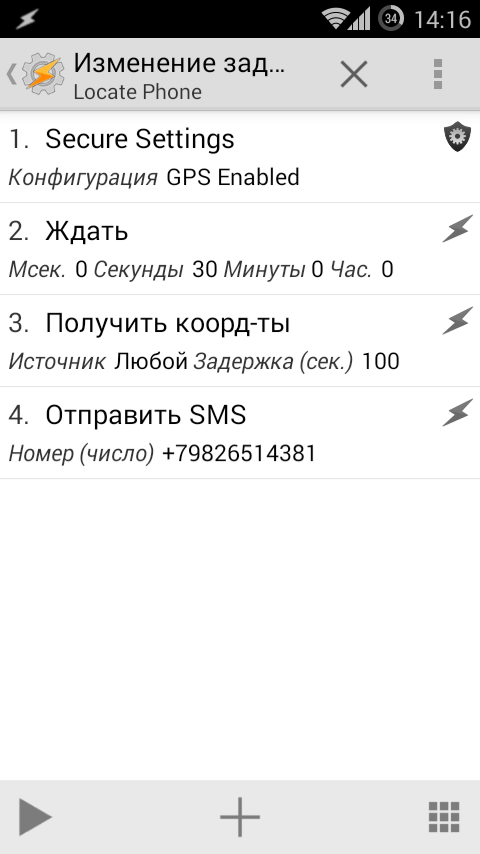
8. التحكم الصوتي
تمتلك Google محللًا صوتيًا ممتازًا يعمل افتراضيًا فقط مع Google Now. ولكن يمكننا أيضًا استخدامه لإنشاء ملفات تعريف لـ Tasker، مما يمنحنا القدرة على إطلاق الإجراءات التي نحتاجها باستخدام أصواتنا. للقيام بذلك، ستحتاج إلى البرنامج المساعد AutoVoice، الذي يكلف دولارًا واحدًا، وقليلًا من البراعة. أبسط مثال لملف التعريف الذي يستخدم AutoVoice سيكون على النحو التالي:
سؤال الحياة"
المهمة: الإشارة-> رسالة الطوارئ-> النص: "42"
سيعمل ملف التعريف هذا عندما يتعرف AutoVoice على عبارة "الإجابة على أكبر سؤال في الحياة". لبدء تشغيل آلية التعرف نفسها، يمكنك استخدام عنصر واجهة المستخدم AutoVoice، الذي يعرض مربع الحوار القياسي "Speak..." ويقوم، بناءً على نتائج التعرف، بتشغيل ملف التعريف المطلوب. طريقة أخرى: قم بإنشاء ملف تعريف جديد يعمل، على سبيل المثال، عند إلغاء قفل الشاشة وتشغيل الإجراء "Plugin -> AutoVoice Recognize". في هذه الحالة، سيتم عرض مربع الحوار تلقائيًا.
هناك طريقة أكثر إثارة للاهتمام لاستخدام AutoVoice وهي آلية "التعرف الدائم"، والتي تعمل طالما أن شاشة الهاتف الذكي قيد التشغيل. في هذه الحالة، يمكن نطق الأوامر في أي وقت، وإذا تعرف عليها AutoVoice، فسيعمل ملف التعريف المطلوب تلقائيًا. لتمكين "التعرف المستمر"، تحتاج إلى تمكين الوصول إلى التطبيقات الخارجية في إعدادات تاسكر (الإعدادات -> متنوع -> السماح بالوصول الخارجي)، ثم تمكين إعداد "مستمر -> تبديل المستمع" في AutoVoice. مساوئ الطريقة: التبادل المستمر للبيانات مع جوجل (أو الحاجة إلى التبديل إلى محرك التعرف على الكلام دون اتصال بالإنترنت).

- يعتمد AutoVoice على تطبيق بحث Google ويرفض العمل بدونه.
- يمكن دمج AutoVoice مع Google Now. للقيام بذلك، تحتاج إلى تثبيت إطار عمل Xpose وتنزيل Google Now API من خلال إعدادات AutoVoice.
- يمكن ربط تاسكر بأداة النص البسيطة لعرض المعلومات الخاصة بك.
9. جهاز التحكم عن بعد
يعد AutoRemote مكونًا إضافيًا مثيرًا للاهتمام من مؤلف AutoVoice. فهو يسمح لك بالتحكم في هاتفك الذكي عن بعد بعدة طرق مختلفة، مثل واجهة الويب، أو مكون إضافي للمتصفح، أو تطبيق Windows/Linux، أو استخدام هاتف ذكي آخر يعمل بنظام Android أو iOS. باستخدام AutoRemote، يمكنك إنشاء ملفات تعريف سيتم تشغيلها عند تلقي إشارة من الخارج أو إنشاء مثل هذه الإشارة نتيجة لبعض أحداث النظام. ستسمح نسختان من AutoRemote المثبتة على أجهزة مختلفة بتبادل المعلومات تلقائيًا، بما في ذلك القدرة على إعادة توجيه الإشعارات والرسائل وتنشيط وظائف معينة على أحد الهواتف الذكية استجابةً لحدث ما على الآخر.
اسمحوا لي أن أحذرك على الفور من أن تكلفة البرنامج المساعد تبلغ أربعة دولارات، ولكن هناك أيضًا نسخة مجانية في السوق، والقيد الوحيد لها هو طول الأوامر التي تصل إلى حرفين. في معظم الحالات، سيكون هذا كافيًا تمامًا لإصدار أوامر مثل "قطع الاتصال بالهاتف الذكي" أو "الحصول على الإحداثيات" (حرف واحد يكفي لذلك)، ولكن إذا كانت إمكانية إرسال الإشعارات وتلقي المعلومات من الهاتف الذكي وتنظيم شيء مثل تم تنفيذ الدردشة، سيتعين عليك صرف النقود.
مثل المكون الإضافي من القسم السابق، يعد AutoRemote أيضًا تطبيقًا متكاملاً. بعد تشغيله، سيظهر رابط ورمز QR على الشاشة. يمكن فتح الرابط في المتصفح للوصول إلى واجهة الويب لإدارة الهاتف الذكي، ويمكن مسح رمز الاستجابة السريعة ضوئيًا باستخدام هاتف ذكي آخر مثبت عليه AutoRemote والجهازان متصلان بالشبكة. بعد ذلك، يمكنك البدء في استخدام AutoRemote في ملفات التعريف الخاصة بك.
> إشعار-> العنوان: "الرسائل القصيرة"، النص: "الرسائل القصيرة المستلمة"الآن، عندما تصل رسالة نصية قصيرة إلى هاتفك الذكي، سيظهر إشعار على جهازك اللوحي. باستخدام الإصدار الكامل من AutoRemote، يمكن توسيع ملفات التعريف لتشمل معلومات المرسل ونص الرسالة (متغيرات %SMSRF و%SMSRB) في الرسالة المرسلة.
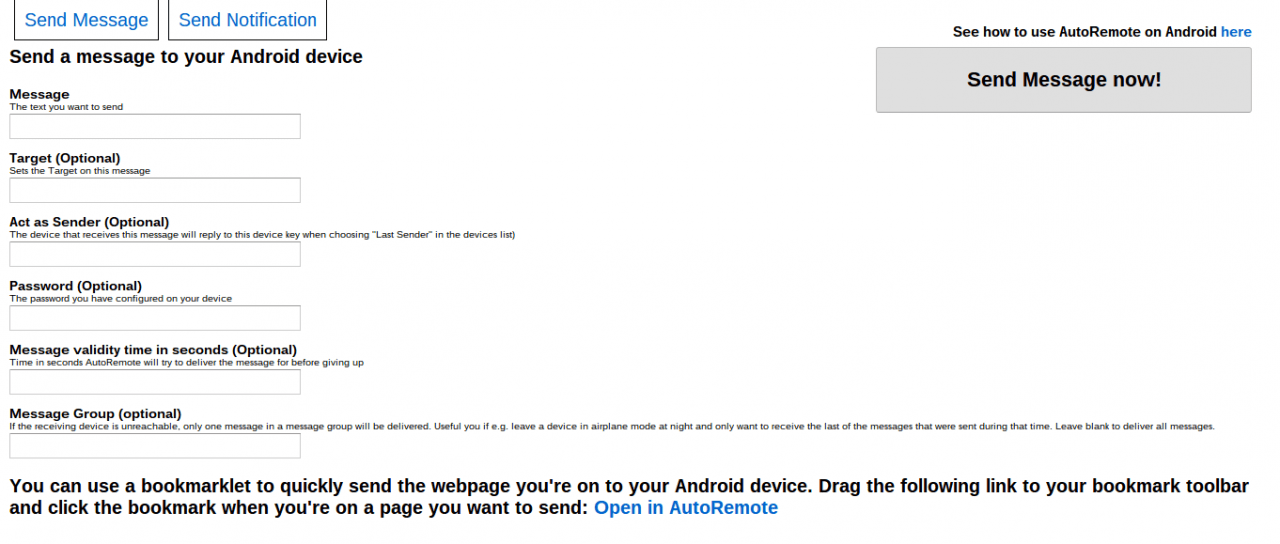
تم آخر تحديث في 18 تشرين الثاني (نوفمبر) 2016.
غالبًا ما تحتاج إلى تنفيذ إجراءات روتينية على هاتف ذكي يعمل بنظام Android - قم بتشغيل Wi-Fi عندما تصل إلى المنزل، أو افتح مشغل الوسائط عند توصيل سماعة الرأس، أو خفض مستوى الصوت في العمل. يقدم Vesti.High-Tech نظرة عامة على البرامج التي من شأنها تبسيط حياتك من خلال القيام بهذه المهام.
دعونا نتذكر أن نظام Android، مقارنةً بنظام iOS، يمنح المطورين والمستخدمين قدرًا أكبر من الحرية بشكل ملحوظ؛ حيث يمكنك فعل أي شيء تقريبًا باستخدامه. ومع ذلك، فإن الإصدارات الأحدث من نظام تشغيل Google (4.0+) تفرض قيودًا على أدوات التشغيل الآلي. على سبيل المثال، لاستخدام وظائف نظام تحديد المواقع العالمي (GPS) على أكمل وجه أو التبديل بين شبكات 2G و3G، لا تحتاج إلى إصدار Android أعلى من 2.3 (أو البرنامج الثابت CyanogenMod)، ويمنعك Jelly Bean من ضبط مستوى الصوت. بالطبع، يمكن أيضًا تجاوز الأطر المرتبطة مباشرة بوظائف النظام، ولكن للقيام بذلك تحتاج إلى الوصول إلى الجذر للجهاز.
بالإضافة إلى ذلك، فإن هذا النوع من البرامج معقد للغاية بالنسبة للمستخدم العادي - لن يفهم الجميع تعقيدات إعداد العديد من القواعد والمشغلات والخوارزميات الأخرى. ومع ذلك، بعد قضاء بضع ساعات عليها، يمكنك تخصيص هاتفك الذكي بالكامل تقريبًا ليناسب احتياجاتك ويوفر المزيد من الوقت.
على سبيل المثال، قام أحد المستخدمين، باستخدام الأداة المساعدة Tasker القوية، بذلك، عند الاقتراب من Dacha، اتصل Android نفسه بالرقم المطلوب لفتح البوابة التي يتم التحكم فيها عن بعد. في هذه الحالة، ليس من الضروري لمس الأداة على الإطلاق. ويستخدمه مستخدم تطبيق آخر، Llama، على النحو التالي: "عندما أعود إلى المنزل، يقوم البرنامج بتشغيل Wi-Fi وتغيير الوضع إلى "عادي". وعندما أغادر المنزل، يقوم البرنامج بإيقاف تشغيل Wi-Fi و يقوم بتشغيل الوضع "الصاخب". في الساعة 11:30 مساءً، يقوم بإيقاف تشغيل وحدة GSM (لماذا تهتم بتعبئة البطارية ليلاً؟)، ويقوم بتشغيل GSM في الساعة 6:30 صباحًا. وفي عطلات نهاية الأسبوع، يتم إيقاف التنبيهات الصوتية حتى الساعة 11 أكون.." لذا فإن قدرات "وكلاء الأتمتة" محدودة فقط بخيالك.
تاسكر، التي ذكرناها سابقًا، هي الأداة الأكثر ثراءً بالميزات. تنقسم واجهة الأداة المساعدة إلى ثلاثة أجزاء: الملفات الشخصية - فيما يلي قائمة بالشروط التي يجب بموجبها تنفيذ بعض الإجراءات، والمهام - الإجراءات الفعلية نفسها المرتبطة بالملفات الشخصية، والمشاهد ") هو محرر مرئي لعمليات الأتمتة ( يمكن أن يكون مفيدًا إذا قمت بإنشاء التطبيقات بنفسك).
هناك 6 أنواع من الملفات الشخصية: إذا تم تشغيل التطبيق، أو يوم معين من الأسبوع، أو وقت محدد أو حدث ما، أو إذا اقترب المستخدم من نقطة ما على الخريطة (يمكنك ضبط نصف القطر وإيقاف تشغيل نظام تحديد المواقع العالمي (GPS) لتوفير طاقة البطارية ) أو حدث شيء ما للهاتف الذكي - يتغير اتجاهه، ويتم توصيل كابل USB، وينخفض الشحن. يمكن أن تكون الإجراءات أي شيء تقريبًا (البحث في الإنترنت، إرسال رسالة نصية قصيرة، الاتصال، فتح ملف، وغير ذلك الكثير).
لسوء الحظ، لا توجد وثائق كاملة لـ Tasker، ولم تتم ترجمتها إلى اللغة الروسية، لذا كن مستعدًا لإتقان الأداة بنفسك. تبيع ما يقرب من 100 روبل. قبل الدفع، نوصي بالتعرف على الإصدار التجريبي المجاني (حتى 7 أيام)، والذي يمكن تنزيله من موقع المطور.
المطور: تطبيقات ماكرة؛
تقييم جوجل بلاي: 4.6 (13,284).

"الأتمتة" على أساس تحديد الموقع الجغرافي. يمكنك تحديد منطقة (المنزل أو العمل أو الكوخ أو أي مكان آخر)، وتحديد ملف تعريف (صامت أو عالٍ أو هادئ أو إنشاء ملف تعريف خاص بك) وربط الأحداث بها في الفترة الزمنية المطلوبة. بشكل عام، مبدأ تشغيل Llama يشبه تاسكر: يمكنه تنفيذ الإجراءات (قفل الشاشة، التبديل إلى الوضع الصامت، "إنهاء" جميع العمليات، تشغيل برنامج، إعادة التشغيل، تقليل سطوع الشاشة، وما إلى ذلك) بناءً على الوقت من اليوم واليوم من الأسبوع، ومستوى البطارية، وأحداث التقويم، واتصال سماعة الرأس، وما إلى ذلك.
بالمقارنة مع Tasker، هناك عدد أقل من المهام المتاحة في Llama، ولكن هناك ميزتان لا يمكن إنكارهما: الأداة المساعدة مترجمة، وهناك أحداث محددة مسبقًا (على سبيل المثال، "Silent Night" - في منطقة "Home" بين الساعة 22:00 والساعة 06 :30 يتغير الملف الشخصي إلى "هادئ" "). لا يحسب الموقع من نظام تحديد المواقع العالمي (GPS)، ولكن من الإشارات الصادرة عن الأبراج الخلوية ونقاط الوصول إلى شبكة Wi-Fi.
إصدار Android المطلوب: يختلف حسب الجهاز؛
المطور: KebabApps.
تقييم جوجل بلاي: 4.7 (8,525).

وهي تتميز عن غيرها من المرافق بسبب بساطتها ووضوحها. تعرض شاشة البداية قسمين: "قواعدي" - قائمة المشغلات/الإجراءات الشخصية، و"متجر القواعد" - من هنا يمكنك تنزيل السيناريوهات الجاهزة التي أنشأها مستخدمون آخرون (إيقاف تشغيل نظام تحديد المواقع العالمي (GPS) عند تحميل الخرائط، وتشغيل الاهتزاز بعد شحن البطارية بالكامل، قم بتنشيط Bluetooth في السيارة، وما إلى ذلك).
بعد تثبيت AutomateIt، يمكن للمستخدمين الوصول إلى ستة قواعد أساسية - خفض مستوى الصوت عند توصيل سماعات الرأس، والتحذير من انخفاض طاقة البطارية، وإيقاف تشغيل الصوت ليلاً، وغيرها. إن اختيار المشغلات والإجراءات كبير جدًا، مثل تاسكر تقريبًا، ولكل منها وصف باللغة الروسية. الوظيفة الأساسية لـ AutomateIt واسعة، ولكن إذا كنت تريد، على سبيل المثال، قراءة قراءات المستشعر، وإضافة قواعد مدمجة، ومراعاة الأحداث من التقويم، فأنت بحاجة إلى شراء نسخة مدفوعة (68 روبل)
المطور: SmarterApps Ltd؛
تقييم جوجل بلاي: 4.3 (2,360).

السمة الرئيسية لـ AA هي القدرة على إرفاق سلسلة من الإجراءات المختلفة بحدث ما. وهو يدعم القواعد التي لا تتوفر في العديد من الأدوات المساعدة الأخرى: إذا تم تغيير بطاقة SIM، يمكنك تسجيل ما يحدث من الهاتف الذكي إلى ملف، وتتبع الإحداثيات وإرسالها إلى بريدك الإلكتروني، أو التقاط صورة عند هز الجهاز .
الباقي بسيط. قم بإنشاء "برنامج"، وقم بتعيين مشغل (علامة تقاطع على اليسار) وحدث متعلق به (علامة تقاطع على اليمين). يوفر الإصدار الاحترافي (68 روبل) من Android Automate بعض الميزات المتقدمة ويعطل الإعلانات المنبثقة.
إصدار Android المطلوب: من 2.2؛
المطور: قرد سوفت؛
تصنيف جوجل بلاي: 3.4 (25).

مناسب إذا كنت لا ترغب في إنشاء ملفات تعريف من البداية، كما هو الحال في تاسكر. يمكنك تحديد وتكوين واحد من خمسة إعدادات جاهزة ("عادي، "اجتماع"، "هادئ"، "ليلي"، "خارجي"). على سبيل المثال، في الوضع "الليلي"، تحتاج فقط إلى ترتيب المفاتيح حسب الحاجة (محرك الاهتزاز، مستوى صوت مكبر الصوت، قائمة جهات الاتصال البيضاء، نقل البيانات/Wi-Fi/Bluetooth، السطوع، "خلفيات الشاشة"، تشغيل التطبيقات، وما إلى ذلك).
يتم تشغيل الملفات الشخصية من تلقاء نفسها إذا استوفت أيًا من القواعد. على سبيل المثال، إذا كنت تريد تمكين الوضع الخارجي (مع نظام تحديد المواقع العالمي) عند ركوب سيارتك، أضف شرط "Dock" إلى القاعدة. الميزة الخاصة لبرنامج جدولة ملف التعريف هي القدرة على تحديد الحجم المطلوب للمكالمات أو الرسائل القصيرة المستلمة من كل جهة اتصال، بغض النظر عن ملف التعريف المحدد.
إصدار Android المطلوب: من 2.2؛
المطور: ويت بالم؛
تقييم جوجل بلاي: 4.3 (3,416).
الغرض من هذا البرنامج هو دعم علامات NFC كمشغلات. يمكنك لصق ملصق "ذكي" على سطح المكتب أو لوحة القيادة في السيارة، وعندما يكون هاتفك الذكي قريبًا، قم بإزالته وستقوم الأداة المساعدة بإجراء محدد. في روسيا، تكلف مجموعة من 5 علامات NFC حوالي 500-600 روبل.
المهم هو أن البرنامج يسمح لك بالاستغناء عنها باستخدام Wi-Fi أو Bluetooth. على سبيل المثال، إذا كان هاتفك الذكي يتصل بشبكة منزلك أو عملك، فيمكنك تغيير ملف تعريف الصوت، أو تعتيم سطوع الشاشة، أو قفل الجهاز، أو إرسال تغريدة، أو تسجيل الوصول إلى Facebook.
وبحلول منتصف هذا العام، تجاوز عدد التطبيقات الرسمية في متجر جوجل بلاي المليون تطبيق. أحد التطبيقات الأكثر وظيفية اليوم هو تاسكر. على الرغم من أن هذا التطبيق ينتمي إلى فئة "الألعاب"، إلا أن المستخدمين يحتاجون إلى قدر كبير من الوقت لإتقانه.
يحتل تاسكر باستمرار مكانة رائدة بين البرامج المدفوعة على Google Play.
تاسكر لديه العديد من المشجعين. وهذا ليس مفاجئًا، لأن هذا التطبيق يسمح لكل مستخدم بالعثور على طريقته الخاصة لاستخدام هذا التطبيق. وهكذا، تاسكر هو تطبيق الأتمتة. يعتمد هذا التطبيق على المبدأ التالي: يمكن تكرار جميع الإجراءات التي يقوم بها المستخدم على جهاز محمول بسهولة، وترتبط جميعها بأحداث معينة. على سبيل المثال، عندما تكون في المستشفى أو في المسرح، تقوم بكتم صوت هاتفك. عندما تعود إلى المنزل من العمل، تقوم بتشغيل Wi-Fi على جهازك اللوحي. يتيح تاسكر إمكانية تنفيذ جميع هذه الإجراءات تلقائيًا. وبالتالي، لم يعد صاحب الجهاز المحمول بحاجة إلى تحميل رأسه بمشاكل بسيطة وأصبح لديه المزيد من الوقت للأمور المهمة.
تطبيق Tasker اليوم ليس الأداة الوحيدة لأتمتة العمليات على الأجهزة التي تعمل على نظام التشغيل Android. يتم توفير نفس الفرص بواسطة Locale وon(x) وآخرين. ومع ذلك، فإن التطبيقات الوظيفية مثل تاسكر لم تعد موجودة اليوم. باستخدام مهارات معينة، باستخدام تاسكر، يمكنك تعيين أي سيناريوهات أتمتة تحتوي على العديد من المستويات. يمكنك أيضًا إنشاء تطبيقاتك الخاصة باستخدام Tasker.
بعد تنزيل Tasker لأول مرة (تتوفر نسخة تجريبية مجانية على الموقع الرسمي للمطور وهي متاحة لمدة سبعة أيام)، فمن المحتمل أن تشعر بخيبة أمل. يشبه التطبيق صندوقًا به مصمم به العديد من الأجزاء المختلفة. لا تتناسب جميع الأجزاء معًا. لا توجد نصوص جاهزة في التطبيق. من أجل تطوير حتى أبسط تسلسل من الإجراءات، سيتعين على المستخدم أولا أن يفهم مصطلحات تطبيق تاسكر، فضلا عن مبدأ عمله.
الشروط الأساسية
لتنظيم العمل مع التطبيق، يحتاج المستخدم إلى معرفة معنى العديد من المصطلحات الأساسية: الإجراءات والمهام والسياقات والمشاريع والملفات الشخصية والمتغيرات والمشاهد. يمكن تبسيط جميع العمليات التي يمكن إجراؤها باستخدام Tasker من خلال الرسم التخطيطي التالي: في حالة حدوث الحدث X، يجب تنفيذ الإجراء Y تلقائيًا.
يمكن تنفيذ الإجراء تلقائيًا في ظل ظروف معينة. يمكن أن يتمثل الإجراء في إرسال رسالة نصية قصيرة أو عرض إشعار على الشاشة أو كتم صوت مكالمة واردة. لا يوجد سوى حوالي 200 إجراء مختلف متاح للمستخدم. تحتوي معظمها على إعدادات يمكن ربطها ببعضها البعض. في الصيغة المعطاة، يمثل X سياقًا أو شرطًا أو حدثًا ما، عند حدوثه، يبدأ البرنامج تلقائيًا في العمل.
بالإضافة إلى ذلك، يوفر البرنامج عدة أنواع من السياقات: المكان، الوقت، التاريخ، الحالة، الحدث. إذا كان يلزم تنفيذ إجراء ما عندما يكون الهاتف الذكي خارج حدود المدينة، فهذا هو سياق المكان. إذا كان هناك إجراء يجب القيام به في الساعة 8:15 كل صباح، فهذا سياق زمني. مثال على سياق الحدث سيكون مكالمة واردة من رقم هاتف محدد، ومثال على سياق الحالة سيكون نشاطًا محددًا يظل نشطًا لبعض الوقت.
السياقات والإجراءات لا يمكن أن توجد من تلقاء نفسها. تتم إدارة السياقات من خلال الملفات الشخصية، وتتم إدارة الإجراءات من خلال المهام. يمكن أن تحتوي مهمة واحدة على أي عدد من الإجراءات، ويمكن أن يحتوي ملف تعريف واحد على ما يصل إلى مهمتين وما يصل إلى أربعة سياقات. وهذا يعني أنه خلال عملية واحدة يمكن للمستخدم تحديد تنفيذ مجموعة كاملة من الإجراءات.
يمكن أن تحتوي المهام على أي عدد من المستويات والإجراءات. لدى تاسكر أيضًا الإجراء الذي سيقوم بتشغيل المهمة. يمكنك إنشاء مهمة تتضمن إجراءً سيقوم بتشغيل مهمة أخرى. كما يمكن إطلاق المهام ضمن ملف تعريف واحد. يمكن أيضًا تشغيل المهام من تلقاء نفسها من خلال استخدام الاختصارات والأدوات وتطبيقات الطرف الثالث.
يتضمن الملف الشخصي مهام وسياقات مختلفة. إذا تم استخدام سياقات متعددة في ملف التعريف، فيمكن أن يكون سياق حدث واحد فقط هو سياق الحدث. من المستحيل تشغيل سياقين في وقت واحد. يحتوي ملف التعريف أيضًا على إعداداته الخاصة، والتي يمكنك من خلالها تحديد الأولوية لبدء المهام، وتمكين وضع التشغيل الهادئ، وتحديد الحد الأقصى لعدد الإنذارات، والحد الأدنى للفترة الزمنية المسموح بها بين الإنذارات.
يوفر تاسكر أيضًا القدرة على تحديد عناصر واجهة المستخدم. في التطبيق يطلق عليهم مشاهد. المشروع هو مفهوم يستخدم لتنظيم جميع الملفات الشخصية والمهام والمشاهد في مكان واحد. يمكن تصدير المشروع وإنشائه من إعدادات تاسكر كتطبيقات منفصلة.
بداية العمل
أول شيء عليك القيام به بعد تشغيل Tasker هو التبديل إلى وضع التشغيل العادي في الإعدادات. بشكل افتراضي، سيبدأ البرنامج في وضع المبتدئين. من خلال علامات التبويب، يمكنك إنشاء المهام والملفات الشخصية والمشاهد، وكذلك عرض قائمة بالكائنات الموجودة. توجد أيقونة على شكل صاعقة في أعلى نافذة التطبيق. يتم استخدامه لتعطيل/تمكين الملفات الشخصية النشطة بسرعة. يمكن استخدام وظيفة البحث لاكتشاف المهام والملفات الشخصية والمشاهد التي تم إنشاؤها مسبقًا. يمكن أيضًا استخدام هذا الزر للحصول على معلومات حول البرنامج، ولكن هذا الخيار متاح عبر الإنترنت فقط.
على سبيل المثال، دعونا نحاول إنشاء ملف تعريف بسيط يقوم تلقائيًا بتشغيل تطبيق Skype عند توصيل سماعة الرأس بالجهاز. للقيام بذلك، في علامة التبويب ملف التعريف، تحتاج إلى النقر فوق الزر لإنشاء عنصر تطبيق جديد وتحديد سياق "الأجهزة" - "سماعات الرأس متصلة". في علامة تبويب الملفات الشخصية، انقر فوق الزر لإنشاء عنصر تطبيق جديد وحدد سياق الحالة "الأجهزة → سماعات الرأس متصلة". في قائمة "النوع"، حدد "مع ميكروفون" بحيث يستجيب التطبيق فقط عند توصيل سماعة الرأس.
يمكنك الآن العودة إلى قائمة الملفات الشخصية وإضافة مهمة جديدة. يمكنك استخدام أي اسم تعسفي لذلك. على سبيل المثال، "إطلاق سكايب". إضافة إجراء جديد إلى المهمة. ولضمان سهولة التنظيم، تم تقسيمهم إلى مجموعات يبلغ عددها الإجمالي أكثر من 20. ثم انتقل إلى فئة "الإشارة" - "القائمة". هنا تحتاج إلى تكوين الإجراء المطلوب. للقيام بذلك، انقر فوق حقل العناصر الموجود على الزر لإضافة عنصر جديد. الآن يمكنك النقر على الزر المسمى "الإجراء".
بعد ذلك، حدد فئة "التطبيق" وحدد "تشغيل التطبيق". بعد ذلك، حدد Skype من قائمة التطبيقات المثبتة. هذا كل شيء، ملف التعريف الجديد جاهز للاستخدام. يتم تمكين كافة الملفات الشخصية الجديدة في تاسكر بشكل افتراضي بعد الإنشاء مباشرة. إذا كنت لا تخطط لاستخدام ملف التعريف الذي تم إنشاؤه حديثًا بعد، فاستخدم المفتاح الموجود مقابل اسم ملف التعريف. يتم حفظ جميع المهام التي أنشأها المستخدم في علامة التبويب "المهام".
يمكن تحرير المهام وإعادة استخدامها عند إنشاء ملف تعريف جديد. في كل مرة تقوم فيها بإضافة مهام إلى ملف تعريف جديد، تظهر قائمة بالمهام المتاحة. إذا تم تحديد مهمة خاطئة عن طريق الخطأ في هذه القائمة، فيمكنك العودة بسرعة إلى نافذة التحديد باستخدام زر تبديل الحدث. عند إضافة سياق، يظهر زر تبديل الحالة مماثل.
إذا كنت تريد أن يحتوي ملفك الشخصي على مهام أو سياقات متعددة، فما عليك سوى لمس المهمة الموجودة فيه بالفعل مع الاستمرار. ستظهر قائمة تطلب منك تحديد إضافة عنصر جديد. تحتوي هذه القائمة أيضًا على خيار حذف العناصر الحالية وسياقات الاستنساخ. يعد هذا مناسبًا تمامًا عندما تحتاج إلى إضافة سياقين من نفس النوع، حيث يتم تغيير إعداداتهما قليلاً.
إطلاق المهام باستخدام القطعة في الوضع اليدوي
يمكن تشغيل المهام، كما ذكرنا أعلاه، إما تلقائيًا ضمن ملف تعريف محدد أو بناءً على طلب المستخدم. إحدى الطرق الأكثر ملاءمة لبدء التشغيل يدويًا هي إنشاء عنصر واجهة مستخدم للمهمة المطلوبة على الشاشة. في هذه الحالة، لن يلزم استيفاء أية شروط لتشغيل المهمة.
من أجل إنشاء عنصر واجهة مستخدم لبدء مهمة، يجب عليك الانتقال إلى قائمة الأدوات. انقر مع الاستمرار فوق العنصر المسمى تاسكر حتى تظهر الأداة على شاشة البدء. ستظهر قائمة اختيار المهمة. يمكنك الاختيار من المهام الموجودة أو إنشاء مهمة جديدة. سيطالبك تاسكر بعد ذلك بإضافة إجراءات إضافية إلى المهمة عن طريق تحديد رمز لاستخدامه في الأداة.
بعد اكتمال جميع الإعدادات، ستتمكن من رؤية هذا الرمز على شاشة البداية. يتمتع تاسكر بالقدرة على التشغيل يدويًا، ولكن الغرض الرئيسي من هذا التطبيق هو تنفيذ المهام تلقائيًا. دعونا نلقي نظرة على الأمثلة الرئيسية التي تم استخدامها لإنشاء الملفات الشخصية الأكثر شيوعًا.
تفعيل وضع توفير الطاقة عندما يكون مستوى البطارية منخفضًا
تعد العديد من وظائف الهاتف الذكي مريحة للغاية، ولكن في نفس الوقت يكون لها تأثير كبير على عمر بطارية الجهاز. إذا لم تتمكن من شحن جهازك المحمول، فيمكنك استخدام تطبيق Tasker لتعيين ميزات معينة لإيقاف تشغيلها تلقائيًا. للقيام بذلك، تحتاج إلى استخدام السياق والمهمة التي ستتألف من عدد قليل من الإجراءات. أضف السياق التالي: "الحالة" - "الشحن" - "مستوى شحن البطارية".
في الإعدادات، حدد مستوى شحن البطارية الذي يجب تشغيل المهمة عنده. قم بإنشاء مهمة جديدة، أضف الإجراء "الشاشة" - "عرض السطوع" إليها. تقليل السطوع إلى المستوى المطلوب. بعد ذلك ارجع إلى إضافة الإجراءات وأضف ما يلي. يمكنك تحديد "الشبكة" - "تغيير حالة Wi-Fi". بعد ذلك، تأكد من تحديد حالة "تعطيل" في الإعدادات. بعد حفظ الإعدادات، سيقوم Tasker تلقائيًا بإيقاف تشغيل Wi-Fi عندما تكون البطارية منخفضة.
يمكنك تعطيل المزامنة التلقائية. للقيام بذلك، تحتاج إلى إضافة الإجراء "الشبكة" - "المزامنة التلقائية". في قائمة "التثبيت"، يجب عليك تحديد خيار "تعطيل". يمكنك أيضًا إضافة إجراءات أخرى تعمل على إطالة عمر بطارية هاتفك الذكي.
إنذار صوتي عند ارتفاع درجة الحرارة
بسبب ارتفاع درجة الحرارة، قد يفشل الجهاز المحمول تمامًا. سيكون من الجيد التعرف على إمكانية ارتفاع درجة الحرارة في أقرب وقت ممكن من أجل الحصول على الوقت للاستجابة بشكل مناسب لهذا الموقف. لتعيين ملف التعريف هذا، يمكنك استخدام سياق الحدث "الشحن" - "ارتفاع درجة حرارة البطارية". في ملف التعريف الخاص بك، يمكنك استخدام النوع التالي من المهام: "الإشارة" - "الإشعار الصوتي". سيتم تقليل إعداد الإجراء إلى اختيار الصوت. يمكنك تحديد أي ملف صوتي مخزّن على بطاقة SD أو في ذاكرة الجهاز. يمكنك أيضًا ضبط إشعار نصي ليظهر على الشاشة. تحتاج إلى إدخال نص في حقل "العنوان".
إرسال الإخطارات بناء على موقعك الحالي
إذا كان الجهاز المحمول الذي تستخدمه مزودًا بوحدة GPS، فيمكنك استخدام سياق "المكان" للإعدادات. بالنسبة للمستخدمين كثيري النسيان، فهذه ميزة مفيدة جدًا. لذا، على سبيل المثال، إذا نسيت باستمرار الذهاب إلى البنك والحصول على بطاقة جديدة، فيمكنك تكوين Tasker بحيث إذا كنت بالقرب من فرع البنك، فسيرسل لك البرنامج إشعارًا تلقائيًا. يمكن أن يعمل سياق المكان أيضًا على أساس خرائط Google.
للقيام بذلك، ستحتاج إلى تحديد إحداثيات فرع البنك، بالإضافة إلى نصف قطر مشغل السياق. من أجل إعداد تلقي إشعارات الرسائل النصية القصيرة، ستحتاج إلى استخدام مهمة مع إجراء "إرسال رسالة نصية قصيرة". ثم أدخل النص المطلوب في حقل "الرسالة" وأدخل رقم هاتفك في عمود "الرقم". يمكن أيضًا أن يعتمد تشغيل سياق المكان على إعدادات الشبكة. ولكن في الوقت نفسه، سيتم تحديد الموقع بدقة أقل.
المكالمات الفائتة والرد التلقائي على الرسائل القصيرة
لتنفيذ إجراءات معينة في تطبيق تاسكر، يمكن استخدام كائنات مثل المتغيرات. لا يمكنك الاستغناء عنها إذا كنت تخطط لاستخدام هاتفك الذكي كجهاز للرد على المكالمات، وإرسال الرسائل إلى جميع الأرقام التي تم تلقي المكالمات منها أو تلقي الرسائل النصية القصيرة منها. لنفترض أن إرسال الرسائل يجب أن يتم إرساله فقط من وقت لآخر عندما لا تتمكن أنت بنفسك من الرد، على سبيل المثال، في الليل أو بعد ساعات العمل. لتنفيذ مثل هذه المهمة في ملف تعريف، تحتاج إلى استخدام سياقين. ستحتاج إلى إنشاء شرط تشغيل إجراء معقد: "إذا تلقيت رسالة أثناء العمل أو النوم، فيجب علي القيام بما يلي...". بالمناسبة، لا يمكنك استخدام ملف تعريف واحد للرد على المكالمات والرسائل النصية القصيرة. يعد تلقي الرسائل والمكالمات الواردة سياقين مختلفين. ولا يمكن استخدامها بنفس الطريقة في نفس الوقت.
لتعيين قيود الوقت، قم بإضافة سياق "الوقت" وقم بتعيين الفترة الزمنية التي سيكون السياق نشطًا خلالها. بعد ذلك، قم بإنشاء مهمة "الهاتف" - "إرسال الرسائل القصيرة". في حقل "الرسالة"، يجب عليك إدخال النص الذي سيتم إرساله تلقائيًا في رسائل SMS. بعد اكتمال جميع إعدادات الإجراء، ارجع إلى قائمة الملفات الشخصية وأضف سياقًا ثانيًا إلى ملف التعريف "الحدث" - "الهاتف" - "الرسالة المستلمة".
لإنشاء ملف تعريف مماثل للرد على المكالمات الصوتية الفائتة، تحتاج إلى استنساخ ملف التعريف ثم إجراء بعض الإعدادات. للقيام بذلك، انتقل إلى إعدادات السياق "الرسالة النصية المستلمة" وقم بتغييرها إلى "الحدث" - "الهاتف" - "مكالمة لم يرد عليها". بعد ذلك، يمكنك العودة إلى قائمة الملفات الشخصية والانتقال إلى إعدادات الإجراء. في حقل "الرقم"، يجب عليك إدخال "%CNUM". سيتم إرسال الرسالة إلى نفس الرقم الذي تم إجراء المكالمة الواردة منه.





جدولة متقدمة. يتيح لك تنفيذ الإجراءات/قوائم الإجراءات بناءً على أحداث مختلفة. على غرار Locale، فقط أقوى بكثير. من الممكن إنشاء عناصر واجهة مستخدم بقائمة مخصصة من الإجراءات.
القائمة الرئيسية للأحداث:
- تتبع نشاط خدمة التطبيق
- بدء وإيقاف التطبيق
- قم بتشغيل نشاط التطبيق المحدد (اضغط لفترة طويلة على التطبيق في قائمة الاختيار)
- مستخدم يطلب المساعدة في تطبيق أو نظام
- وصول وقت و/أو تاريخ محدد، وكذلك يوم، أسبوع، شهر، يوم من الشهر أو الأسبوع، يوم من الشهر أو الأسبوع، آخر يوم من الشهر
- بداية ونهاية فترة زمنية معينة
- بداية ونهاية الحدث في التقويم، المنبه
- الدخول والخروج من منطقة جغرافية (يتم تحديدها بواسطة نظام تحديد المواقع العالمي (GPS) أو الأبراج الخلوية ونقاط اتصال WIFI)
- ربط الجهاز ببرج خلوي محدد (من قائمة أبراج محددة)
- إنشاء وفصل الاتصال في وضع معين لبيانات الجوال: 2G، 3G، 4G وغيرها
- الوصول إلى مستوى معين من استقبال إشارة الشبكة الخلوية وفقدانه
- اكتشف نقطة وصول WIFI محددة (أو أي منها)، وقم بالاتصال بها، ثم قطع الاتصال بها
- قم بتشغيل وضع الطائرة أو إيقاف تشغيله
- تشغيل وإيقاف محولات Bluetooth وNFC وWIFI
- أحداث لوحة مفاتيح الأجهزة (السحب المفتوح/السحب المغلق)
- الضغط على مفاتيح أجهزة معينة، بما في ذلك المفاتيح الموجودة على سماعات الرأس (السلكية أو اللاسلكية)
- النقر على الأزرار الناعمة وبعض العناصر الأخرى لواجهة مستخدم Android وبرامج الطرف الثالث
- مكالمة واردة أو صادرة، الرد على المكالمات الواردة، إنهاء المكالمة
- تلقي الرسائل القصيرة (رسائل الوسائط المتعددة)
- نجاح إرسال الرسائل القصيرة (MMS) وخطأ عند إرسالها
- مكالمة لم يرد عليها، الرسائل القصيرة (MMS)
- أحداث من أجهزة استشعار مدمجة مختلفة (الضوء، القرب من جسم ما، الاتجاه، الحركة، المجال المغناطيسي، الضغط، درجة الحرارة، الرطوبة، عداد الخطى)
- توصيل وفصل الشاحن (سلكي، لاسلكي، يعمل بناقل USB)
- الوصول إلى مستوى معين للبطارية، تفريغ البطارية أقل من مستوى معين، تغيير مستوى البطارية
- تشغيل شاشة التوقف أو إيقاف تشغيلها (Android Daydream)
- الاتصال بالكمبيوتر وقطع الاتصال به عبر USB
- توصيل وفصل أجهزة USB بالجهاز
- توصيل وفصل بطاقة SD
- نهاية تحميل الاندرويد وبداية اغلاق الجهاز
- تشغيل وإيقاف الشاشة، وفتح الشاشة
- بداية ونهاية جلسة المستخدم
- إنشاء وتغيير وحذف ملف على بطاقة SD
- توصيل وفصل سماعات الرأس السلكية أو اللاسلكية وأجهزة البلوتوث وأجهزة USB
- اتصل بقاعدة توصيل السيارة أو سطح المكتب أو التلفزيون أو المشاهدة وافصلها
- الحركة المكانية للجهاز بطريقة محددة - الإيماءة
- هز الجهاز
- حدوث حدث معين في نظام Android - تلقي نية
- تغيير تاريخ النظام والوقت والمنطقة الزمنية
- إضافة تطبيق أو تحديثه أو حذفه
- ظهور نافذة محددة أو أي نافذة (عادية، منبثقة، حوار)
- ظهور إشعار التطبيق في شريط إشعارات النظام واختيار المستخدم لهذا الإشعار
قائمة الإجراءات الأساسية:
- التحكم في الوضع داخل السيارة
- التحكم في وضع الطائرة، بما في ذلك. الاغلاق الانتقائي لوحدات الراديو
- تعديل مستوى الصوت، بما في ذلك. تيارات منفصلة: مكالمة، إشارة الاتصال بالنغمة (DTMF)، محادثة هاتفية، بما في ذلك. عبر سماعة البلوتوث والمنبه ونغمات الرنين والإشعارات
- التحكم في تشغيل نغمة الرنين والاهتزاز للمكالمات الواردة
- الرد على مكالمة واردة ("التقاط")
- التحكم في الوضع الصامت
- إدارة إعدادات الشاشة: السطوع، بما في ذلك. وضع السطوع التلقائي، والتوجيه، ومدة فترة عدم النشاط قبل الحظر، بما في ذلك. عند الشحن
- الحصول على معلومات حول خصائص الشاشة: أبعاد الشاشة، ودقة الشاشة، وإعداد الاتجاه التلقائي الحالي
- تعيين خلفية على شاشتك الرئيسية
- إدارة قفل الشاشة: تشغيل القفل وإيقاف تشغيله، بما في ذلك. القفل القسري
- التحكم في وضع المزامنة التلقائية
- التحكم في وضع الصوت للضغط على أزرار الأجهزة والبرامج، ووضع التنقل عن طريق اللمس (ردود الفعل اللمسية)
- التحكم في الصمام، بما في ذلك. وضع الإضاءة الخلفية LED عند عرض الإشعارات من Android وتطبيقات الطرف الثالث
- التحكم بالوضع الليلي
- تشغيل وإيقاف تشغيل Bluetooth وNFC وWIFI وWiMax وGPS ومحولات شبكة الهاتف المحمول، بما في ذلك إدارة أوضاع نقل البيانات في شبكة الهاتف المحمول
- الحصول على معلومات حول اتصال الشبكة (نوع الاتصال، توفر الوصول إلى بيانات الهاتف المحمول)، معلمات شبكة WIFI (عنوان MAC للمحول، مستوى الإشارة، اسم نقطة الوصول)، Bluetooth، Ethernet
- ضبط اسم الجهاز على شبكة البلوتوث
- قم بتشغيل وإيقاف أوضاع نقل البيانات المختلفة عبر NFC، بما في ذلك. Android Beam و NFC الدفع
- محاكاة الضغط على الأزرار، بما في ذلك. وغير الموجودة على الجهاز، على سبيل المثال، محاكاة عصا التحكم - "مطرقة ثقيلة عالمية" يتم من خلالها تنفيذ كل شيء تقريبًا
- محاكاة إدخال النص
- التقاط الاستخدام الحصري لبعض أزرار الأجهزة
- إغلاق مربعات حوار النظام
- إدراج حدث في التقويم
- الحصول على معلومات حول إدخالات التقويم
- اتصل على رقم محدد
- إدارة المكالمات الصادرة إلى أرقام محددة: حظر المكالمات وتحويل المكالمات
- إنشاء الرسائل والرسائل القصيرة ورسائل الوسائط المتعددة
- إرسال الرسائل القصيرة
- الحصول على معلومات حول جهات الاتصال في دليل الهاتف الخاص بك
- إطلاق التطبيقات، بما في ذلك. سجل المكالمات، جهات الاتصال (مع اختيار جهات اتصال محددة)، الخرائط (مع اختيار موقع محدد)، مربع حوار اختيار لغة الإدخال، التطبيقات التي توفر فصل حركة مرور الإنترنت عبر USB وWIFI (الربط)
- الحصول على معلومات حول التطبيقات المثبتة ومكونات التطبيق (الأنشطة والخدمات وأجهزة الاستقبال)
- إدارة لوحة الإشعارات: إظهارها وتصغيرها
- التحكم في وضع المقاطعة
- إضافة منبه جديد
- بدء تشغيل ساعة توقيت النظام
- تحديد تطبيق الرسائل القصيرة الافتراضي
- فرض إنهاء التطبيقات
- التحكم في مشغل الموسيقى، بما في ذلك مدمج، بما في ذلك. إنشاء قائمة تشغيل
- تشغيل الملفات الصوتية ونغمات الرنين المدمجة وما إلى ذلك. مع دفق الصوت للاختيار
- الحصول على معلومات حول الملفات الصوتية: العنوان والفنان ووقت التشغيل
- تفعيل الاهتزاز، بما في ذلك. وفقا لقالب معين
- التحكم في الميكروفون المدمج، بما في ذلك. تسجيل الصوت منه
- العمليات مع الدلائل والملفات: الإنشاء والنسخ والنقل والقراءة (الحصول على قائمة الملفات في حالة الدلائل)، والتحقق من وجود الملف، وقراءة سمات الملف: الحجم، وحقوق الوصول، ووقت التعديل، والكتابة، والحذف، والأرشفة في ملف مضغوط. الأرشيف، الاستخراج من الأرشيف المضغوط، التشفير وفك التشفير)
- العمل مع الصور: تغيير الحجم، الاقتصاص، التدوير، تطبيق مرشح
- ضبط نغمات الرنين الافتراضية للمكالمات والإنذارات والإشعارات
- تحديد موقعك الحالي (عبر نظام تحديد المواقع العالمي (GPS) أو الأبراج الخلوية ونقاط وصول WIFI)
- الاتصال بشبكة إيثرنت وقطع الاتصال بها
- عرض الرسائل ومربعات الحوار العادية والمنبثقة والقوائم والقوائم (في الواقع، من الممكن إنشاء واجهات مستخدم رسومية عشوائية باستخدام المشاهد
- عرض الإخطارات في لوحة الإشعارات، بما في ذلك. مصحوبة بإضاءة LED أو إشعارات صوتية واهتزاز
- إلغاء الإخطارات الخاصة بك
- التعرف على الكلام والتوليف
- انتقل إلى الشاشة الرئيسية، بما في ذلك. مع عدد محدد
- الحصول على معرف المستخدم الحالي
- العمل مع خوادم الويب: استلام المحتوى وإرساله، وليس بالضرورة بتنسيق html، وتشغيل برامج shell النصية، وjavascript، وSL4A
- استخدام بنيات لغة Java واستدعاء وظائف لغة Java وAndroid (عبر آلية انعكاس Java)
- إعادة تركيب الأقسام على بطاقة الذاكرة الداخلية أو الخارجية
- بدء فحص النظام القسري لبطاقة SD
- إرسال حدث نظام تعسفي - القصد
- إضافة المحتوى إلى الحافظة
- التصوير
- التحكم بالفلاش
- عوامل تنظيم التحكم في البرامج: إنشاء وتغيير المتغيرات، والمصفوفات، وعبارات if-else، والحلقات، واستدعاء الإجراءات الفرعية (في الواقع، حتى coroutines)، والوظائف الرياضية، والبحث والاستبدال بالنمط، بما في ذلك. باستخدام التعبيرات العادية
كلتا القائمتين بعيدتان عن الاكتمال. أولاً، يمكن توسيع مجموعة أحداث وإجراءات تاسكر عن طريق توصيل الآلاف منها بالمكونات الإضافية التابعة لجهات خارجية. ثانيًا، باستخدام محاكاة مفاتيح الأجهزة والبرامج أو تشغيل البرامج النصية على الغلاف وSL4A، يمكنك تنفيذ أي إجراء تقريبًا. وإلى جانب ذلك، هناك أيضًا استقبال النوايا وإرسالها.
مشاهد
تتيح لك المشاهد إضافة واجهة مستخدم رسومية إلى المهام. أي إذا حلمت بأزرار برتقالية على خلفية قرمزية، فإن مشاهد تاسكر هي بالضبط ما تحتاجه لتحقيق حلمك.
في الواقع، بالطبع، لا أحد يستخدم خلفية قرمزية. بالكاد. لكن، على سبيل المثال، اجعل خلفية النافذة شفافة، وضع النافذة أعلى شريط الحالة، واعرض نصًا مع شحن البطارية في النافذة نفسها. مغري؟ لا يزال.
قائمة عناصر الواجهة
- زر-زر
- مربع الاختيار - مربع الاختيار (من خلال تحديد نفس العنصر في العنصر، نقوم بتغيير معلمة واحدة أو أخرى).
- رسومات الشعار المبتكرة – حقل يمكننا من خلاله رسم عنصر على الشاشة
- صورة - صورة
- الخريطة - خريطة GPS
- القائمة - قائمة تحتوي على قائمة قابلة للتمرير بجميع العناصر التي أضفناها
- منتقي الأرقام - اختيار الرقم (كما هو الحال على سبيل المثال في الإعدادات الواردة في Android. Spinning drum)
- بيضاوي - عنصر رسومي بيضاوي.
- ريستانغل – شكل رسومي
- شريط التمرير - ما يسمى شريط التمرير (تغيير مستوى الصوت في الإعدادات، على سبيل المثال، يتم في شكل شريط تمرير)
- سبينر - القائمة المنسدلة
- النص - عرض النص
- textEdit – حقل الإدخال لتحرير النص
- التبديل - زر التشغيل/الإيقاف (مثل تشغيل شبكة wi-fi في الإعدادات
- عرض الويب - عرض صفحات الويب (أدوات Android القياسية)
نحن نأخذ عناصر الواجهة المذكورة أعلاه، ونجمعها بطرق مختلفة، ونضبط العرض والارتفاع والألوان بحيث لا تكون مملة. هذه المجموعة تسمى مشهد.
1. نبدأ بتحديد حجم المشهد (علامة التبويب مشاهد)، انقر (+) أدخل اسم المشهد الخاص بنا، ثم في محرر المشهد المرئي نقوم بزيادة/تصغير مساحة المشهد إلى الحجم الذي نحتاجه
2. الآن يمكننا ملء المشهد الذي تم إنشاؤه بعناصرنا

في لقطة الشاشة أعلاه، تم تعيين صورة الراديو (كل هذه الأزرار والعجلات والشاشة البرتقالية في المنتصف) كخلفية لمشهدنا. تمت إضافة عناصر الواجهة ذات الخلفية الشفافة إلى المشهد (الخطوط المنقطة في الصورة هي حدود العناصر). لإنشاء واجهة أكثر واقعية (ارسم مفتاحًا مضغوطًا، على سبيل المثال)، سيتعين عليك رسم (سرقة) صورة لكل عنصر رسومي (في عدة إصدارات، زر مضغوط وغير مضغوط). وتعيين هذه الصور كخلفية لكل عنصر على حدة، ومن ثم يمكن ملء خلفية المشهد بلون واحد.
4. قم بتسمية الأزرار (النص). تُظهر لقطة الشاشة أدناه مربع حوار تاسكر لتحرير الزر LIGHT (الموجود في منتصف صف الأزرار الموجودة أسفل الشاشة البرتقالية مباشرةً). نقوم بتعيين إجراءات للأزرار حسب الذوق: الضغط (النقر)، الضغط لفترة طويلة (النقر الطويل)
 بضع كلمات حول أبعاد محددة وحمل
بضع كلمات حول أبعاد محددة وحمل أعمال شغب من العبيد من أبناء الأرض في قواعد غريبة سرية
أعمال شغب من العبيد من أبناء الأرض في قواعد غريبة سرية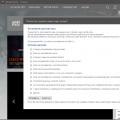 Schokk Engine Warface EU – كيفية إزالة هذا الغش Schokk Engine ما هو
Schokk Engine Warface EU – كيفية إزالة هذا الغش Schokk Engine ما هو